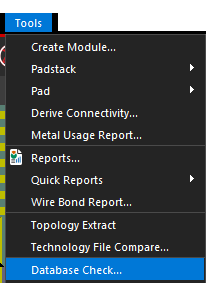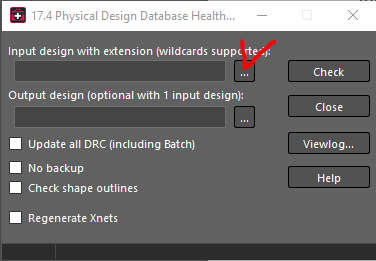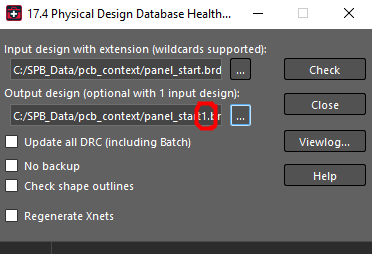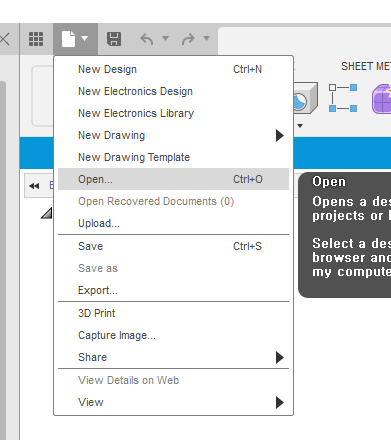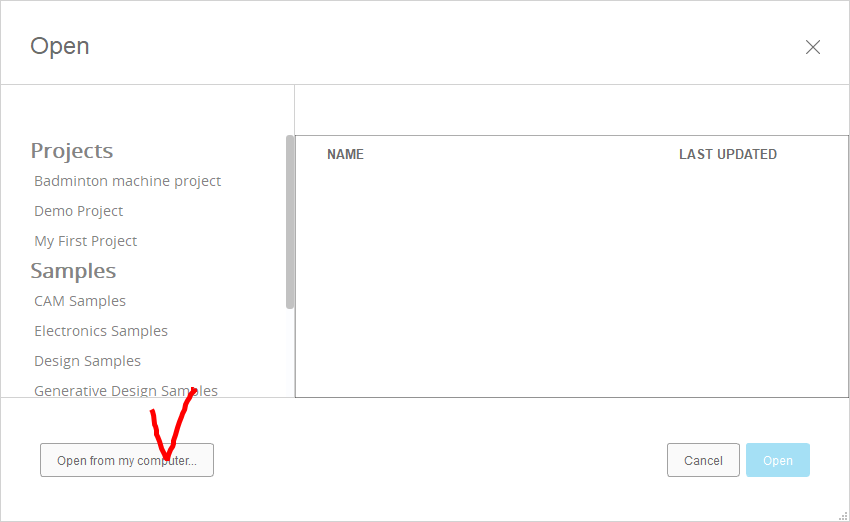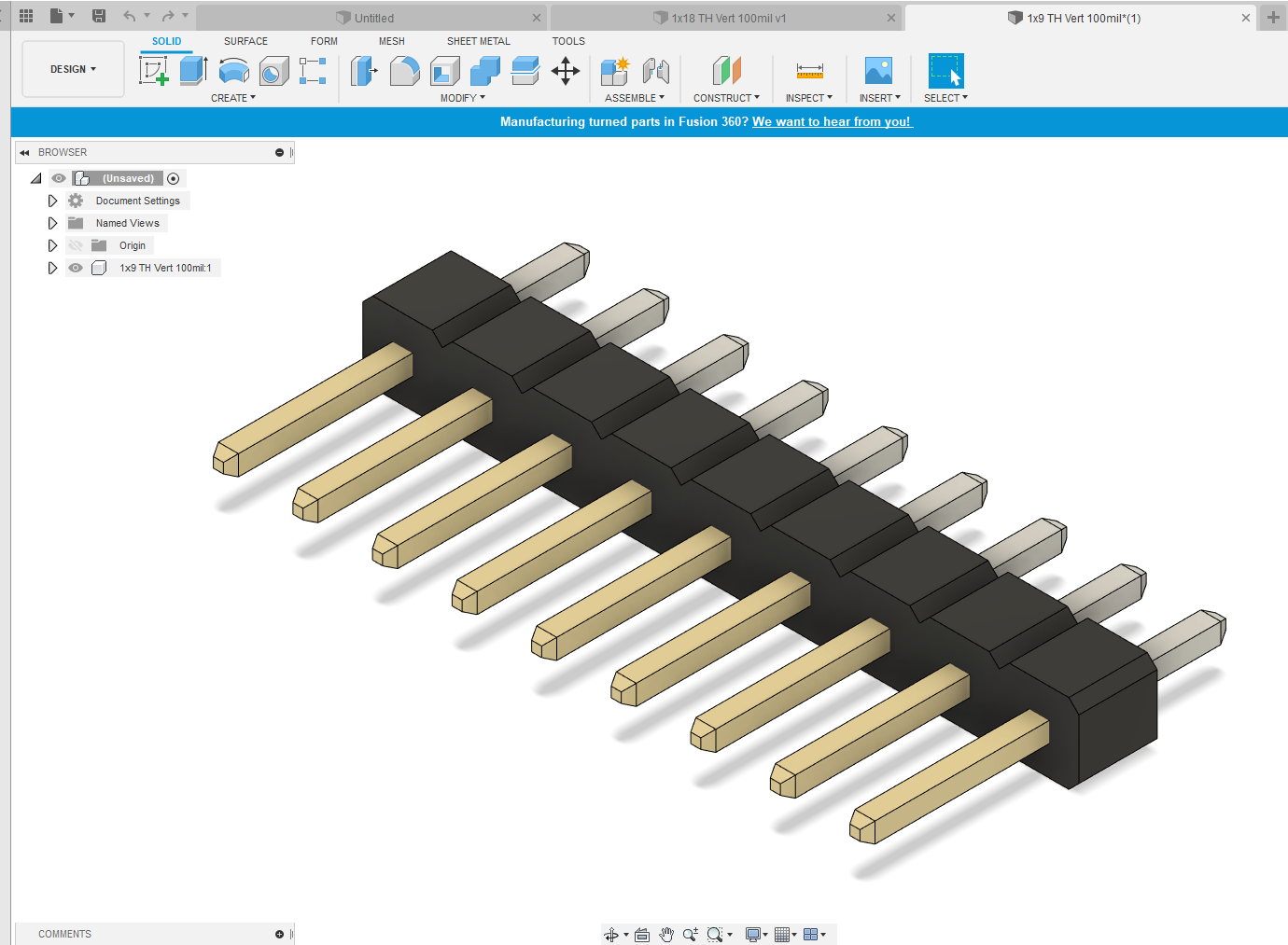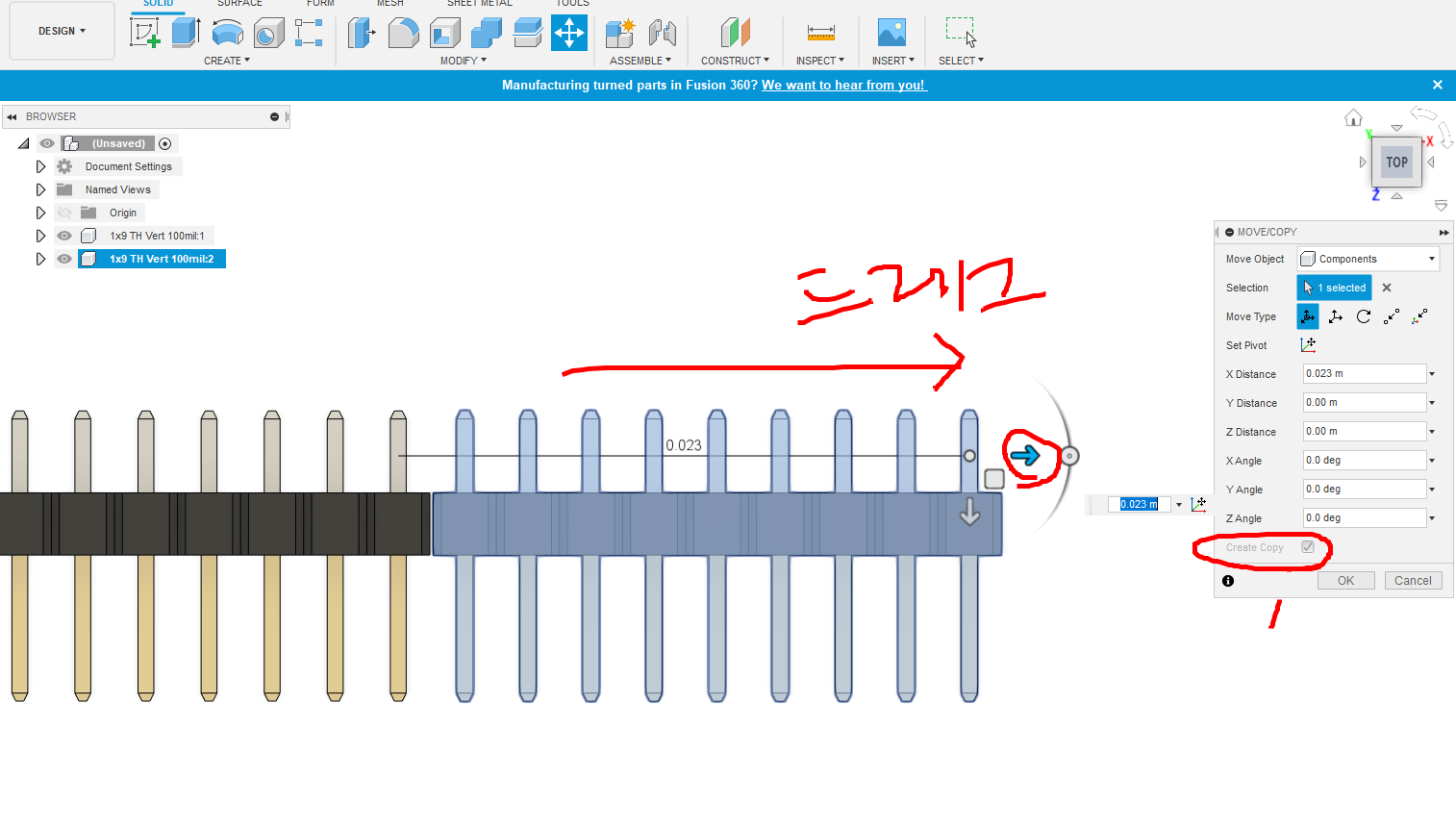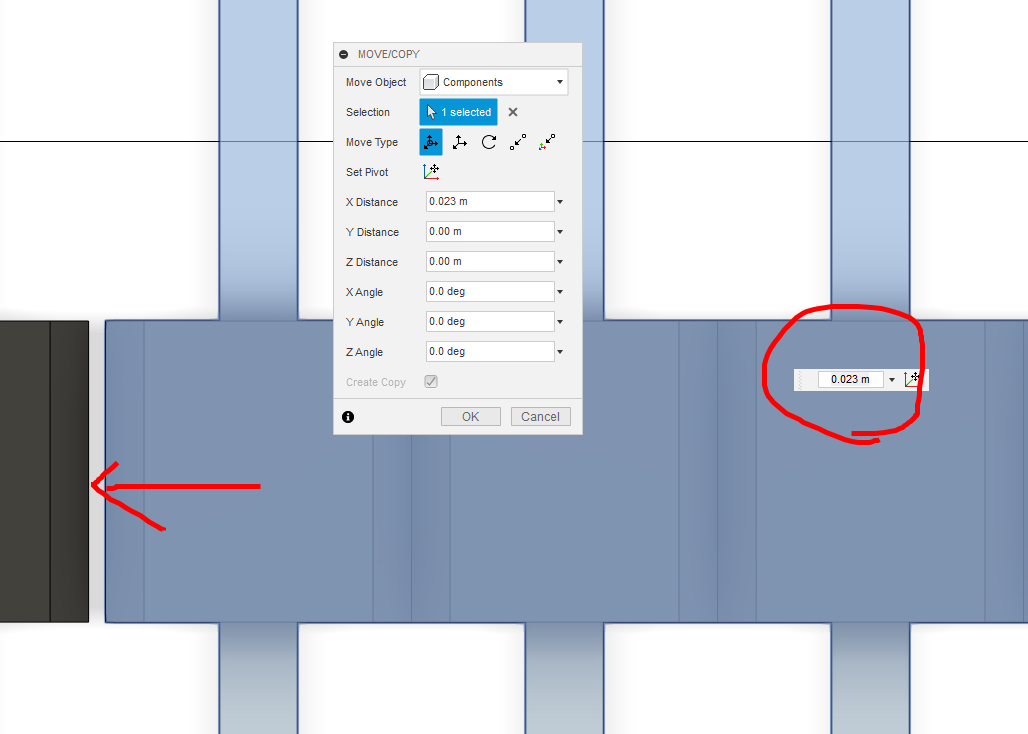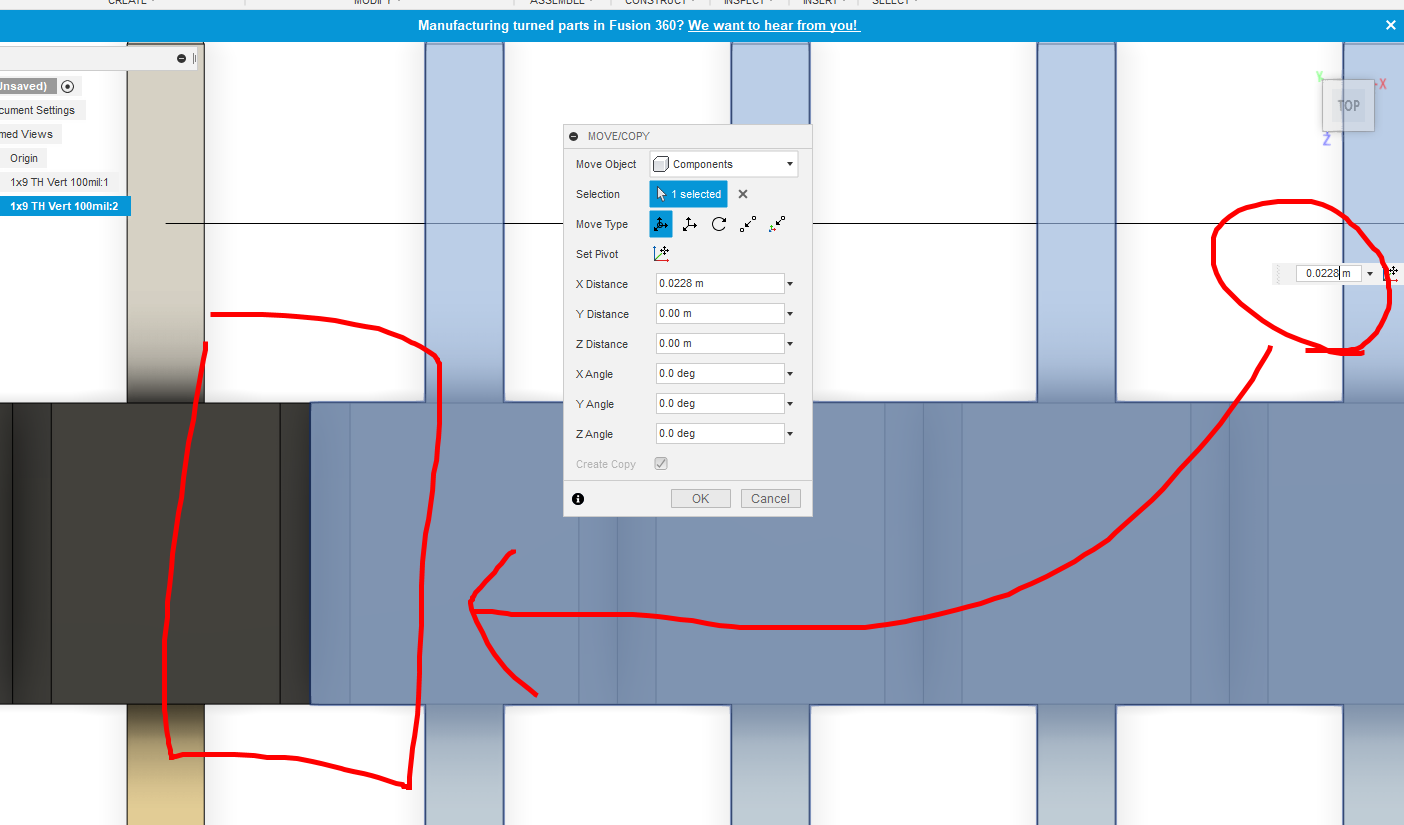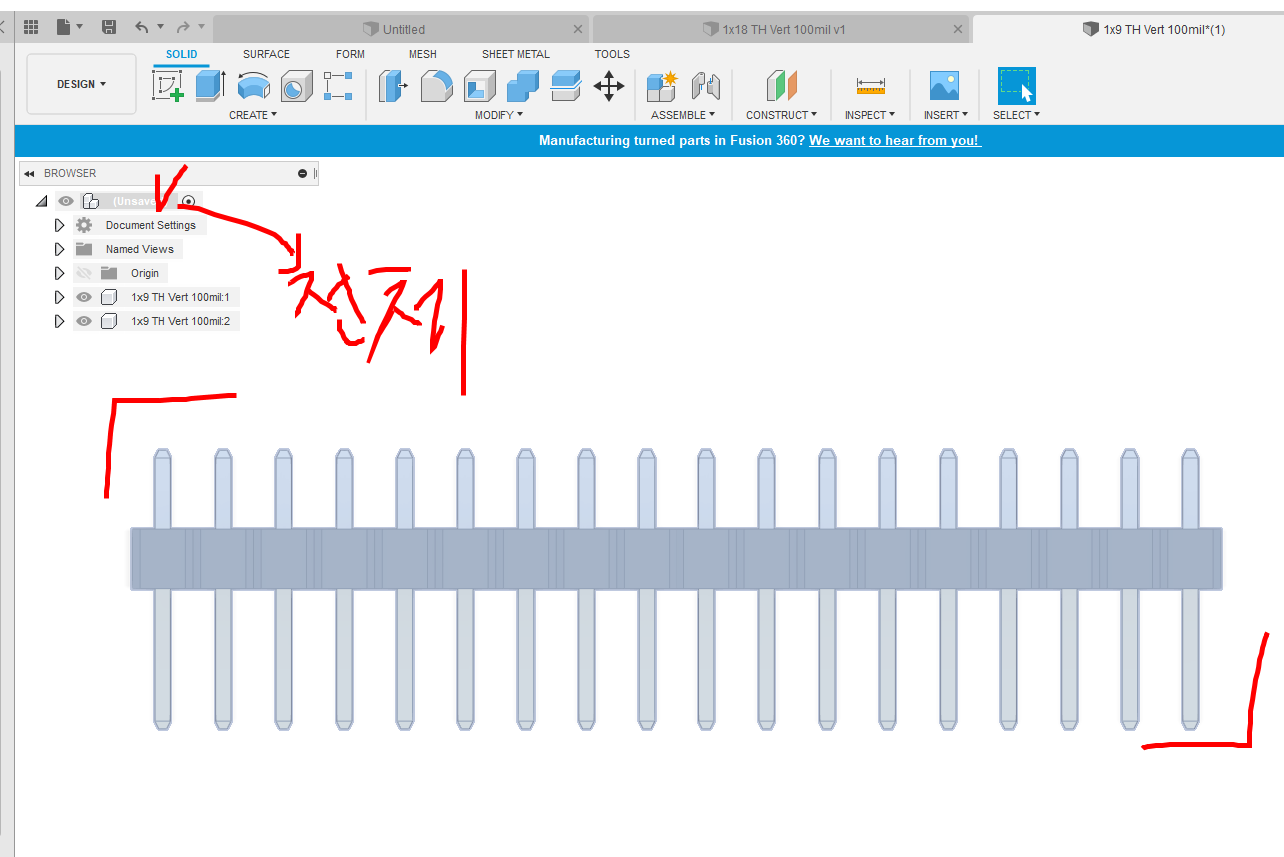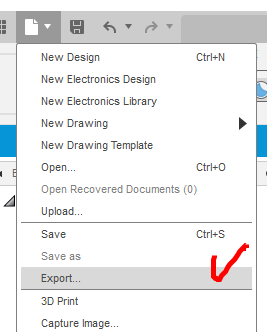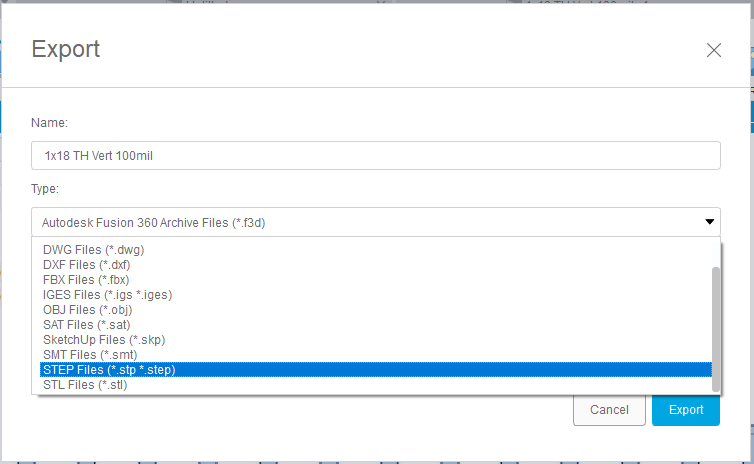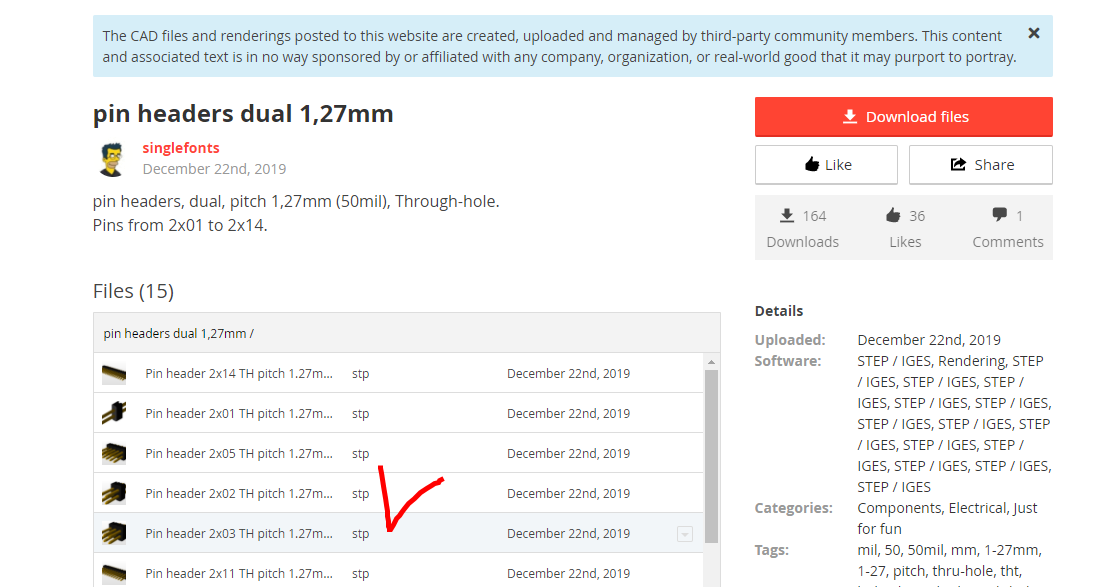아래 자료는 영문자료지만, Allegro PCB나 Allegro Package Designer의 NC Drill 데이터를 뽑을때 추천하는 사항을 알려주는 자료이다. 많은 옵션중에 어떻게 해야 최적의 데이터를 추출할지에 대한 내용.
www.artwork.com/gerber/drill2gbr/cadence_drill2.htm
How to Create a Proper Drill File from Allegro/APD
The APD Parameter Setup for NC Drill Paper Tape File Name: Enter the file name you wish to create here. Header, Leader and Length - don't care Code - ASCII Plated/Non Plated - always check this -- you don't want plated and non-plated holes in the sam
www.artwork.com
위 링크 미리보기

또 parallel-systems 에서 좋은 메뉴얼 자료를 만들어 주었다 이를 참고하면 된다.
(출처: https://www.parallel-systems.co.uk/wp-content/uploads/2020/02/output_data.pdf)